第 4 步:建立專屬的使用者帳號
資料庫還原完成後,您需要有使用者帳號才能從 WhatsUp 應用程式連線。以下示範步驟可建立名稱是 WhatsUpGold_User、密碼是 P@ssw0rd 的帳號。這個使用者帳號的設定已經具備必要權限,能夠連接與使用 WhatsUp、NetFlow 和 NFArchive 資料庫。所有命令都是在 SQL Server Management Studio 的「New Query」視窗內執行。
- 按一下 SQL Server Management Studio 工具列中的 [新增查詢] 按鈕。
![按一下 [New Query] 按鈕](36323.png)
螢幕右邊會出現空白的「查詢」視窗。
- 輸入以下命令:
USE [master]GOCREATE LOGIN [WhatsUpGold_User]WITH PASSWORD = N'P@ssw0rd',DEFAULT_DATABASE = [WhatsUp]GO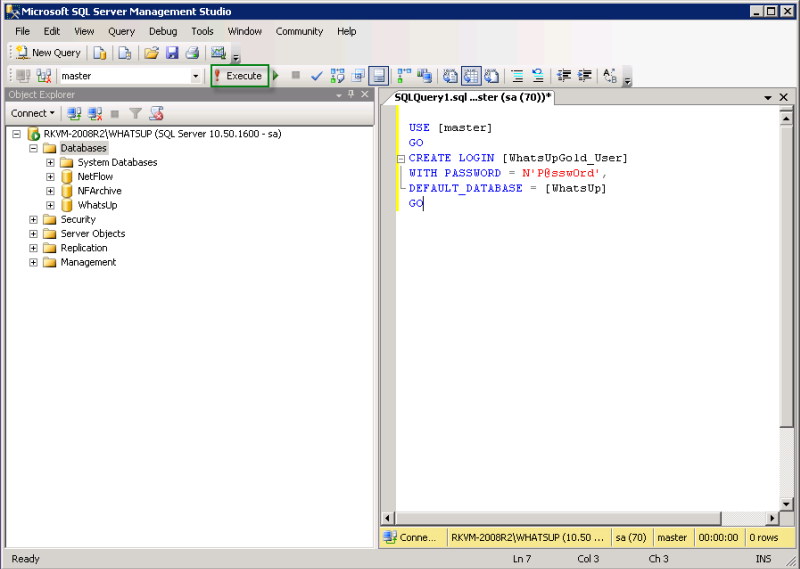
- 按一下 [執行] 按鈕。系統會執行命令,並在查詢畫面的最下方顯示確認訊息:「
Command(s) completed successfully」。 - 若要為這三個還原資料庫的 dbo 使用者新增登入帳號,請在「Query」視窗中輸入以下命令:
ALTER AUTHORIZATION ON DATABASE::[WhatsUp] TO [WhatsUpGold_User]ALTER AUTHORIZATION ON DATABASE::[NetFlow] TO [WhatsUpGold_User]ALTER AUTHORIZATION ON DATABASE::[NFArchive] TO [WhatsUpGold_User] - 按一下 [執行] 按鈕。系統會執行命令,並在查詢畫面的最下方顯示確認訊息:「
Command(s) completed successfully」。 - 若要讓新的登入帳號能建立新的應用程式資料庫,請在「查詢」視窗中輸入以下命令:
GRANT CREATE ANY DATABASE TO [WhatsUpGold_User] - 按一下 [執行] 按鈕。系統會執行命令,並在查詢畫面的最下方顯示確認訊息:「
Command(s) completed successfully」。 - (選用) 若要避免新的登入帳號檢視 WhatsUp 以外的其他資料庫,請在「查詢」視窗中輸入以下命令:
DENY VIEW ANY DATABASE TO [WhatsUpGold_User] - 按一下 [執行] 按鈕。系統會執行命令,並在查詢畫面的最下方顯示確認訊息:「
Command(s) completed successfully」。